
电脑通过手机usb上网方法 电脑连接华为手机USB上网教程
发布时间:2024-07-08 12:14:58 来源:锐得游戏网
在日常生活中,我们经常会遇到需要在电脑上上网的情况,但有时候我们又没有网络连接,这时候就可以通过手机来帮助我们解决问题,华为手机作为一款智能手机,在连接电脑上网方面也非常便捷。接下来我们就来了解一下如何通过华为手机的USB连接电脑上网的教程。通过简单的步骤,让我们轻松实现电脑上网的需求。
电脑连接华为手机USB上网教程
步骤如下:
1.将手机通过数据线连接到电脑USB接口,打开手机设置工具。
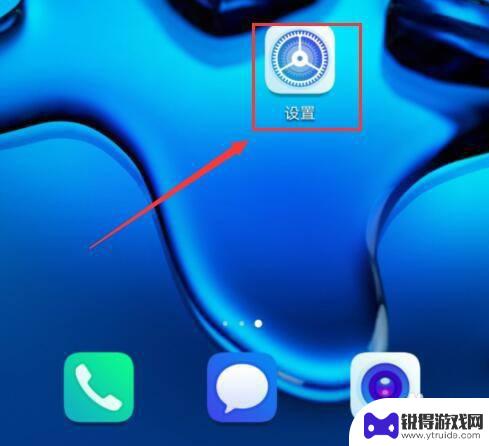
2.点击无线和网络选项。
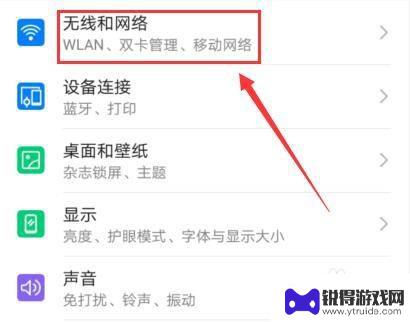
3.选择移动网络共享选项。
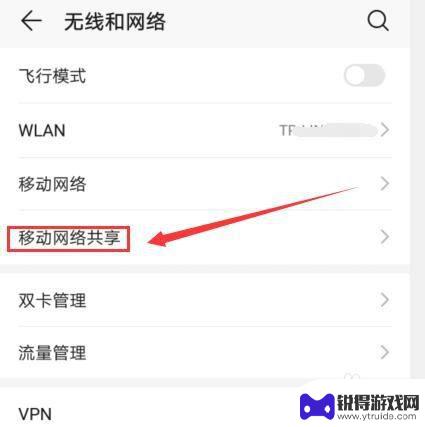
4.打开USB共享网络选项右侧的开关按钮,此时网络已经共享。
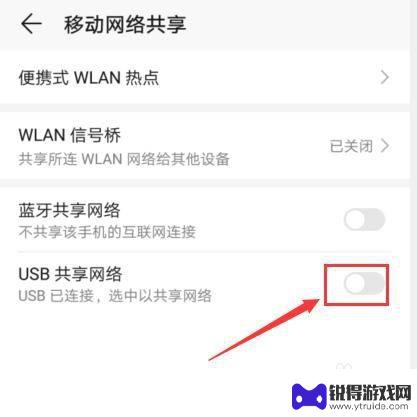
5.网络共享后,可以在电脑上操作。查看网络连接状态,操作步骤如下:
先点击电脑开始图标,
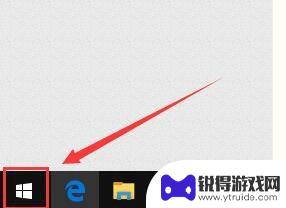
6.点击控制面板选项。
7.点击网络和共享中心选项。
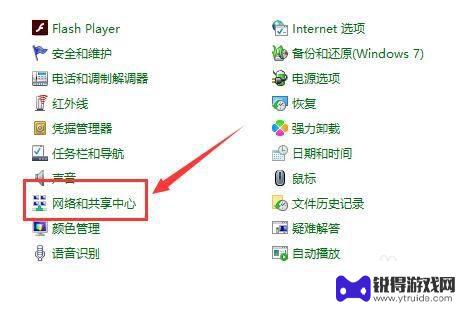
8.点击更改适配器设置选项。
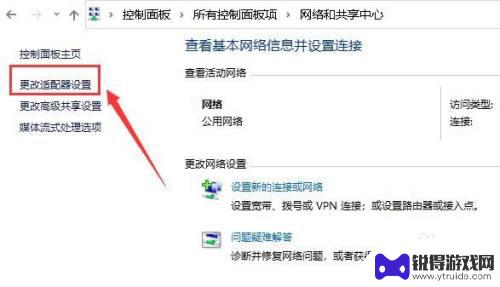
9.此时网络连接会多出一个USB连接网络图标,说明电脑已经通过手机USB上网了。
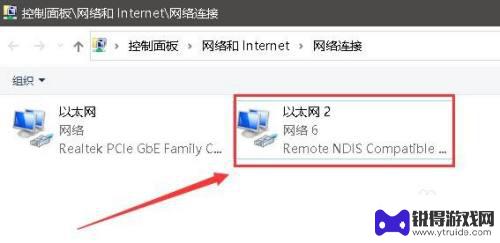
以上就是电脑通过手机USB上网的全部内容,如果有不理解的用户,可以按照小编的方法进行操作,希望能够帮助到大家。
热门游戏
- 相关教程
- 小编精选
-
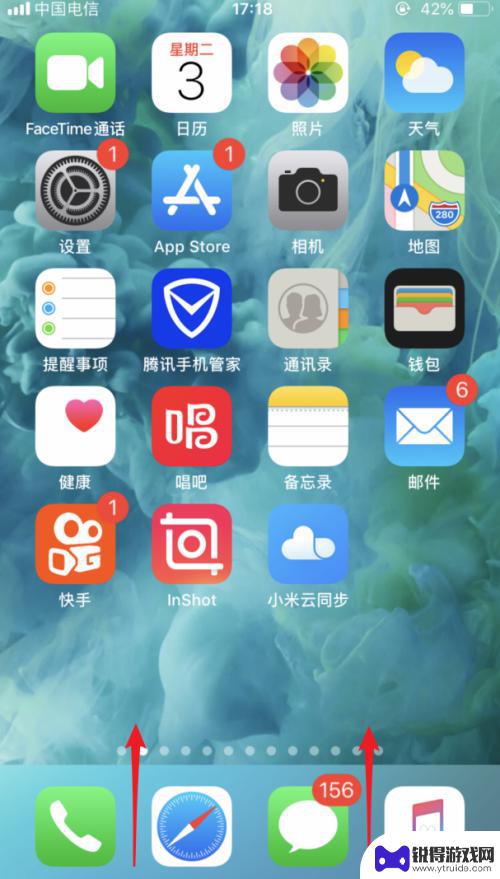
苹果手机怎么通过usb上网 iPhone USB连接电脑上网教程
随着科技的不断进步和智能手机的普及,苹果手机成为了我们日常生活中不可或缺的一部分,而在某些场景下,我们可能需要通过USB连接电脑来上网,以便更好地利用电脑上的资源。苹果手机如何...
2024-03-11
-
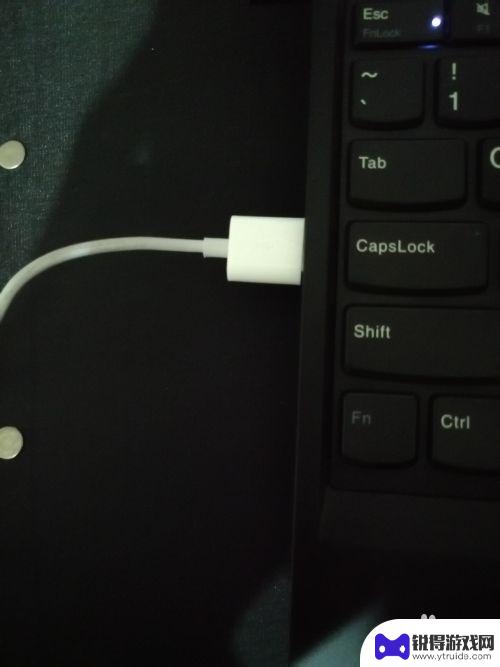
华为手机怎么连有线 华为手机如何通过USB连接分享网络给电脑
随着科技的不断发展,华为手机已经成为人们生活中不可或缺的一部分,在日常使用中有时候我们需要将手机连接到电脑上来分享网络或传输文件。华为手机如何通过USB连接分享网络给电脑呢?接...
2024-06-18
-
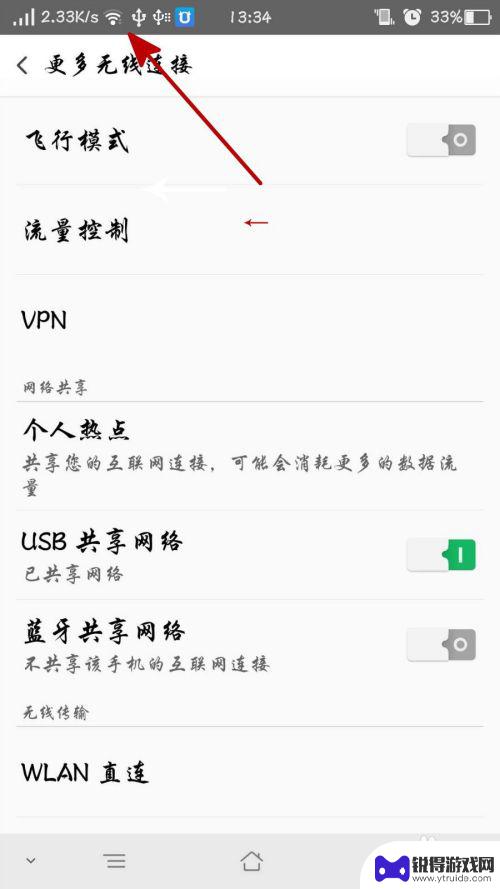
手机网络连接电脑怎么连接不上 电脑连接手机网络方法
手机网络连接电脑的方法多种多样,但有时候我们可能会遇到连接不上的问题,一般来说我们可以通过USB数据线或者无线热点的方式来连接手机网络到电脑。如果连接不上,可以尝试重启手机或电...
2024-04-14
-

win7手机usb共享网络给电脑 手机USB共享网络方法及步骤
在日常生活中,我们经常会遇到需要在电脑上使用手机的网络的情况,而利用Win7手机USB共享网络给电脑则是一种非常便捷的方法。通过简单的设置和步骤,我们就可以实现手机网络与电脑的...
2024-10-20
-
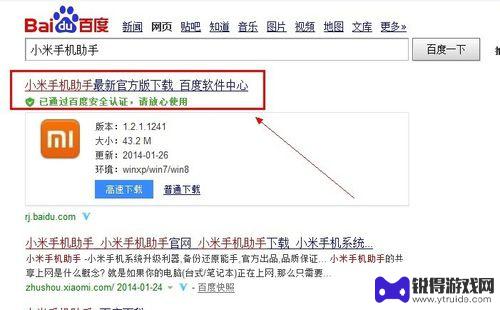
小米手机数据线连接电脑上网 小米手机通过USB数据线连接电脑共享上网方法
小米手机数据线连接电脑上网,在如今的数字时代,手机已经成为我们生活中不可或缺的一部分,小米手机作为市场上备受瞩目的品牌之一,其出色的性能和智能化的设计深受用户喜爱。除了日常使用...
2023-10-12
-
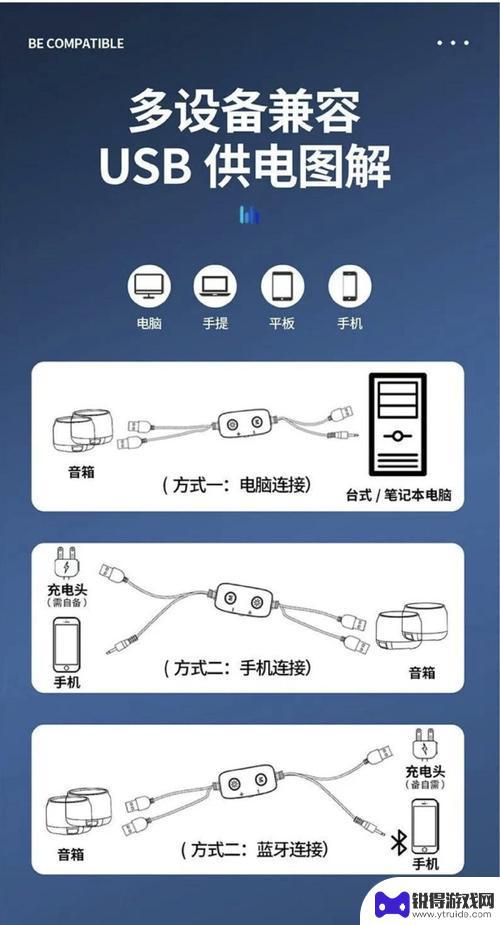
usb蓝牙怎么连接手机 Win10电脑蓝牙连接手机步骤
当今社会,蓝牙技术已经成为我们日常生活中不可或缺的一部分,无论是在家庭办公还是户外娱乐,蓝牙连接手机已经成为一种便捷的方式。在Win10电脑上连接手机的过程中,使用USB蓝牙设...
2024-09-15
-

苹果6手机钢化膜怎么贴 iPhone6苹果手机如何正确贴膜钢化膜
苹果6手机作为一款备受追捧的智能手机,已经成为了人们生活中不可或缺的一部分,随着手机的使用频率越来越高,保护手机屏幕的需求也日益增长。而钢化膜作为一种有效的保护屏幕的方式,备受...
2025-02-22
-

苹果6怎么才能高性能手机 如何优化苹果手机的运行速度
近年来随着科技的不断进步,手机已经成为了人们生活中不可或缺的一部分,而iPhone 6作为苹果旗下的一款高性能手机,备受用户的青睐。由于长时间的使用或者其他原因,苹果手机的运行...
2025-02-22















